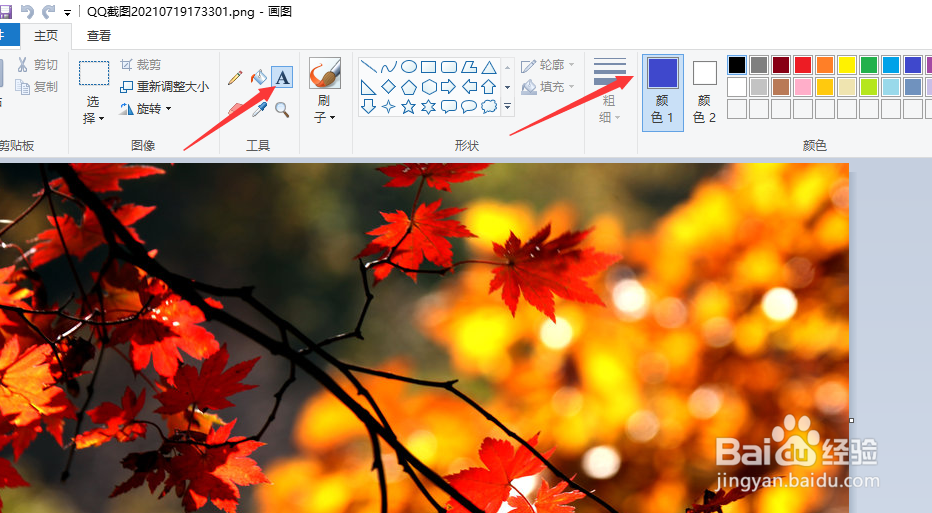1、如图所示,首先我们在WINDOWS搜索框中搜索画图工具打开。
2、接下来往往文章的画图工具中,打开如图所示的图片,在此,我们选择文字工具,并设置一种文字颜色,此时就可以在图片中绘制相应的文字,完成输入操作了。
3、当然,我们也可以设置一种背景色,直接点击如图所示的颜色,就可以针对文字的背景色进行修改了。
4、如同所示,在我输入文字之后,可以设置透明背景,从而删除背景色。
5、通常情况下,对于文字背景色的修改,我们可以在第一次输入文字的时候,通过点击第二个颜色选项卡,实现文字背景的修改。
6、最后我们就可以查看到文字所修改的背景色的效果,如图所示。